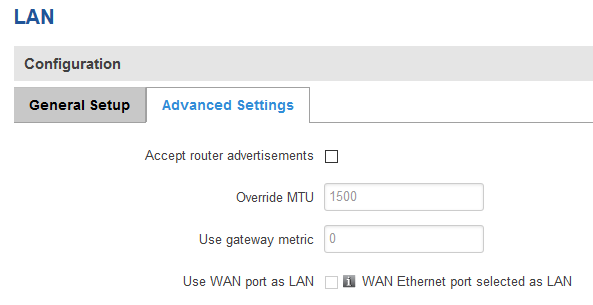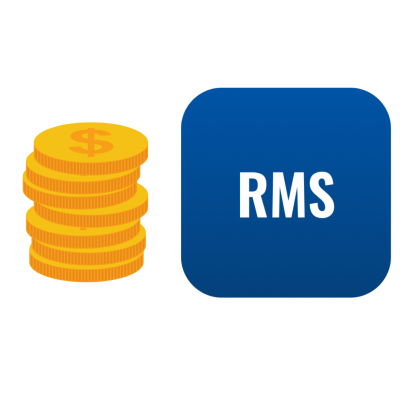Los equipos Teltonika disponen de un puerto RJ45 rotulado como WAN que nos permite usar el dispositivo como un router neutro detrás de otro router de banda ancha o como backup por red móvil en caso de caída de nuestra conexión principal.
Sin embargo, si queremos usar el router únicamente a través de su interfaz móvil, podemos configurar el puerto WAN como otro puerto LAN aumentando su número a 2 puertos en la familia RUX2XX o a 4 puertos en la familia RUT9XX.
Para ello lo primero que tenemos que hacer es desactivar el puerto RJ45 WAN (wired) como puerto WAN del router. En algunas versiones de firmware, el equipo viene configurado con este puerto como interfaz principal mientras que el puerto 3G/4G funciona como interfaz secundario o de backup (WAN failover). Es normal no darnos cuenta porque si no conectamos el puerto WAN y configuramos la parte móvil, el router conectará a través de este interfaz secundario sin alertarnos de la no disponiblidad del enlace principal.
Para desactivar el puerto WAN (wired) como puerto WAN principal iremos al menú Network – WAN que nos mostrará una configuración similar a la descrita en la siguiente figura.
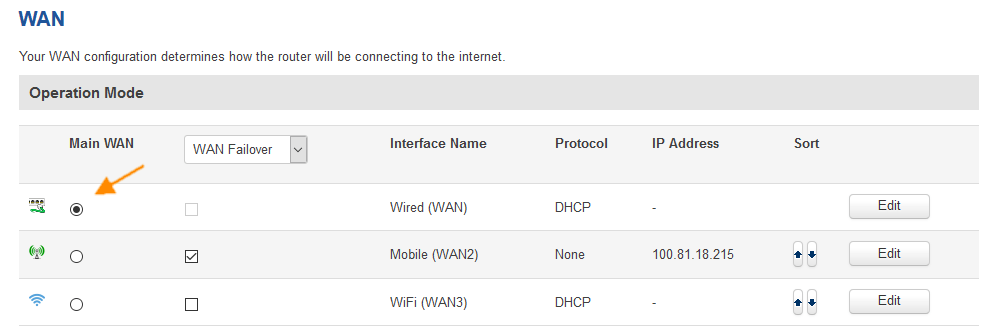
A continuación marcaremos el interfaz Mobile como Main WAN y no marcaremos ningún interfaz como secundario en la segunda columna. Es importante tener claro qué interfaz es el principal ya que el equipo utiliza unas etiquetas específicas para cada interfaz. El interfaz WAN principal se etiqueta como WAN y el de backup, si lo hay, como WAN2. El interfaz restante se etiqueta como WAN3. En algunas otras configuraciones, como por ejemplo los puertos habilitados para el servidor de terminales o algunas reglas del firewall, debemos seleccionar un interfaz WAN dentro de un deplegable donde nos aparecen todas las etiquetas (WAN, WAN2, WAN3) y por tanto debemos saber a qué interfaz físico corresponde cada una de ellas.
Una vez deshabilitado el interfaz WAN (wired) iremos al menú Network – LAN y pincharemos en la pestaña Advanced Settings. Finalmente marcaremos la casilla Use WAN port as LAN y luego pincharemos en Save en la parte inferior de la página para guardar los cambios. Si la página no nos deja marcar esta casilla es porque aún tenemos el puerto WAN (wired) como interfaz WAN del router.